Google Meet-skjermdeling fungerer ikke? Slik løser du problemet
Å presentere skjermen din i Google Meet er vanligvis en enkel prosess. Når det ikke fungerer, har du kanskje bare en svart skjerm, eller skjermdelingsknappen er nedtonet.
Skjermdeling fungerer ikke alltid så jevnt som disse instruksjonene får det til å virke. Her er ulike rettelser for når Google Meet-skjermdeling ikke fungerer:
Avhengig av hvordan du bruker Google Meet, start appen eller nettleseren på nytt. En enkel omstart er ofte nok til å fikse problemer.
En omstart innebærer en total avslutning av appen/nettleseren. Å minimere den, eller bytte til en annen app og deretter tilbake til Google Meet, er ikke nok, så sørg for at du avslutter appen. Hvis du ikke er sikker på om du helt avslutter appen eller nettleseren din, start datamaskinen på nytt eller telefon.
I stedet kan du prøve forfriskende siden hvis du logger på via en nettleser, men å starte på nytt er den beste første tingen å prøve. Du må bli med på møtet igjen etter å ha fullført dette trinnet.
Hvis skjermdelingsalternativet er nedtonet, har verten deaktivert det for alle andre.
Kontakt verten og be dem om å oppheve begrensningen. De kan gjøre dette på en datamaskin ved å åpne vertskontroller (skjoldsymbolet) og aktivere Del skjermen deres. Det samme alternativet er tilgjengelig gjennom Møtesikkerhet via menyen med tre prikker hvis de bruker en telefon.
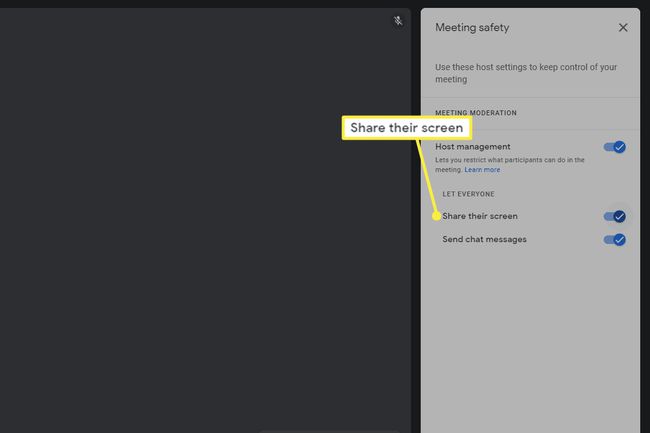
Du kan ikke dele skjermen din hvis du gjør det nå. Selv om dette høres åpenbart ut, er det noen forskjellige delingskilder, og noen av dem fungerer bare hvis du deaktiverer gjeldende skjermdeling.
Når du bruker Google Meet fra en nettleser, kan du dele hele skjermen, et spesifikt vindu eller en bestemt nettleserfane. Du må stoppe delingen helt før du kan velge en annen type.
Hvis du for eksempel deler hele skjermen, kan du ikke bytte til et vindu eller fane uten å velge Slutt å presentere fra deleknappen. Det eneste unntaket er hvis du deler en nettleserfane – velg Del denne fanen i stedet for å bytte til den fanen.
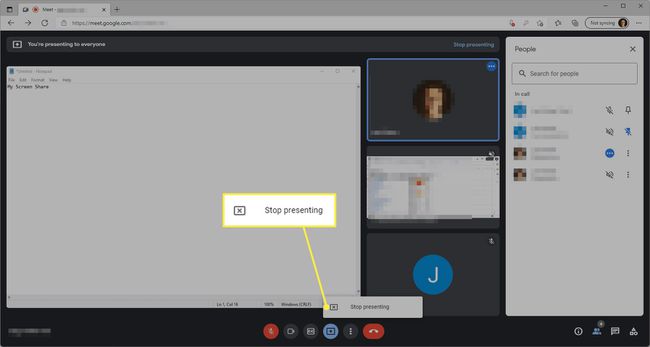
Dobbeltsjekk at vinduet du deler ikke er minimert. Det gjør skjermen svart i Google Meet, som ser ut som delingen har stoppet, men du trenger bare å endre størrelsen på vinduet igjen.
På samme måte som i forrige trinn, sørg for at hvis du deler et helt vindu, ikke er Google Meet-siden i det samme vinduet. Dette oppsettet kan forvirre deg fordi hver gang du går tilbake til møtet, vil du ikke se fanen du presenterte siden det nå er møtefanen du deler.
For å løse dette, isoler Google Meet-fanen. Få den til å være i sitt eget nettleservindu. Enten det eller endre det du deler til å være en enkelt fane i stedet for hele vinduet.
Er du sikker på at det ikke fungerer? Hvis noen andre i møtet bestemmer seg for å dele skjermen sin mens du presenterer, vil de overta deg som hovedpresentant.
Når dette skjer for andre skrivebordsbrukere, er skjermdelingen skjult, men ikke fjernet. Alt du trenger å gjøre er å velge Fortsett presentasjonen fra deleknappen.
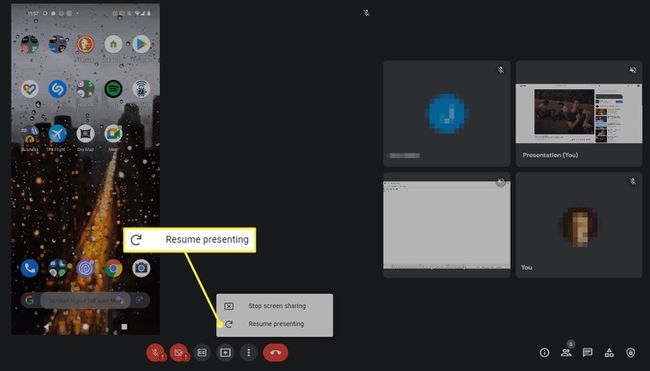
Hvis du deler telefonskjermen din gjennom Google Meet-appen, vil en annen bruker som deler skjermen sin sparke deg i gang. Du må starte skjermdelingen på nytt for å ta over som hovedpresentant.
Bruker du macOS? Det er en personverninnstilling spesielt for skjermopptak som du må aktivere for nettleseren du bruker.
Gå til Systemvalg > Sikkerhet og personvern > Personvern > Skjermopptak, og merk av i boksen ved siden av nettleseren din for å tillate at den deler innholdet på skjermen.
Oppdater nettleseren din eller Google Meet-appen. Å bruke en utdatert versjon kan bety at det er feil eller kompatibilitetsproblemer som hindrer skjermdeling.
Prøv en annen nettleser, for eksempel Chrome, Firefox, Opera, Kant, eller Vivaldi. Når alt annet feiler, er tilgang til møtet via en annen nettleser den mest levedyktige løsningen. Vi har sett at dette løser problemet på Linux-operativsystemer, spesielt, men det skader ikke å prøve.
Hvis dette fungerer, kan noen mulige årsaker være at en innstilling i den opprinnelige nettleseren er i konflikt med skjermen opptak, programvaren er inkompatibel med Google Meet, eller en nettleserutvidelse forstyrrer skjermen dele.
